Photoshop zum Erstellen eines Jadearmbandes
Ich erinnere mich, dass ich zuvor viele Bilder von Gegenständen online gesehen habe. Sie waren sehr real und schön. Als ich sie mir ansah, sagte jemand: „Sie sind alle mit Software gezeichnet. Was machst du damit? Willst du.“ PS lernen?“ Ich habe es damals nicht geglaubt, aber dann habe ich erfahren, dass es ein Programm namens Photoshop gibt, das Fotos und so weiter verarbeiten kann.
Ungefähr vorletztes Jahr lernte ich von Three Musketeers im Internet. Nachdem ich es gelernt hatte, machte ich einige Pop-Anzeigen (wie Wandtafeln). Ich habe die fertigen Bilder verwendet, um sie einzufärben. Verdammt, weil Photoshop sehr beliebt ist und die mit Fireworks exportierten PSD-Bilder nicht sehr kompatibel sind. Ich kann nur das Aussehen des Bildes sehen und muss andere bitten, es noch einmal zu machen Am Ende hat es ihre Verwendung fast behindert, also habe ich mir Photoshop eine Zeit lang beigebracht, und die Ergebnisse waren nicht sehr groß. Ich habe nur Photoshop verwendet, um einige Dinge zu machen, die ich aus Fireworks gelernt habe Nachdem ich so viel Unsinn gesagt habe, lasst uns vor Kurzem an einem Schulungskurs teilnehmen realistisches Jadearmband.
Die erste Vorbereitung besteht darin, Photoshop zu installieren, dann Photoshop zu öffnen und eine neue Datei zu erstellen. Wenn Sie dies nicht können, empfehle ich Ihnen, sich zunächst mit den Grundlagen von Windows vertraut zu machen: 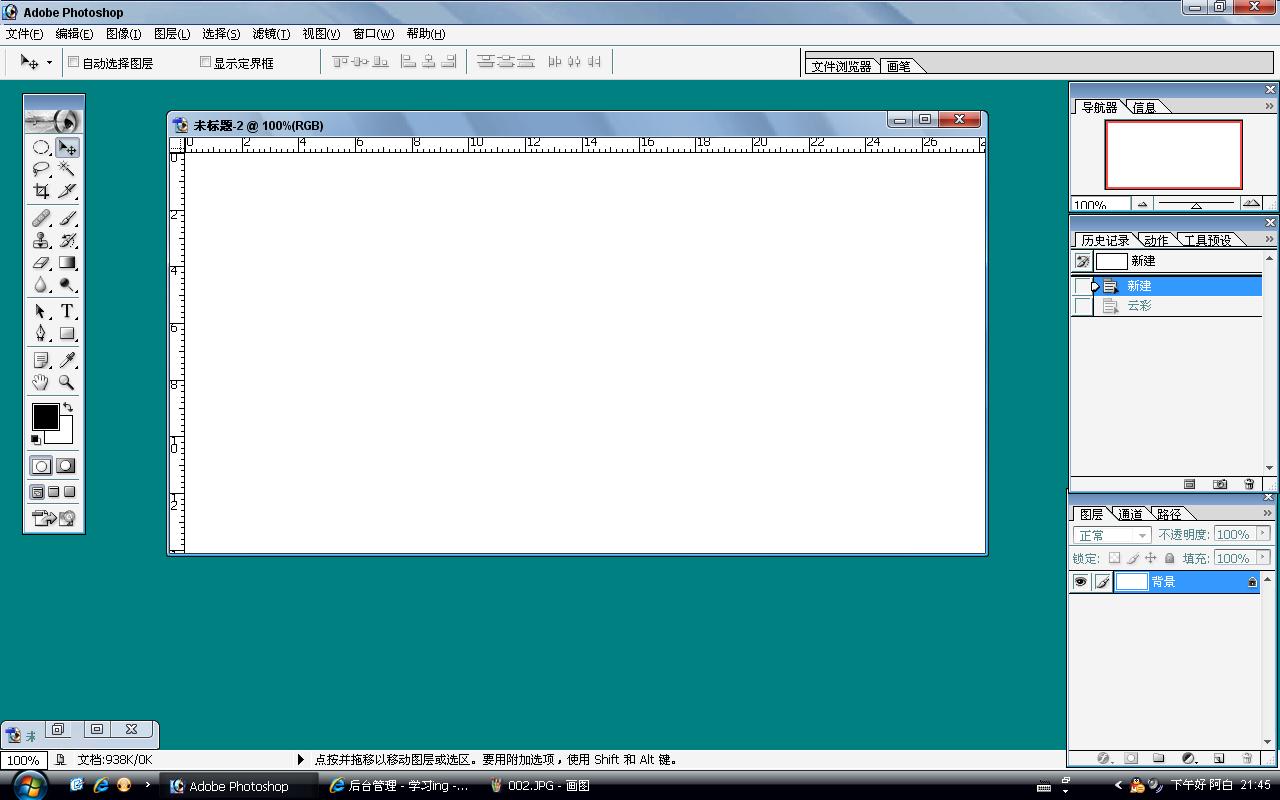
Klicken Sie anschließend auf Filter->Rendering->Wolken, und Sie werden sehen, dass sich der Hintergrund wie unten gezeigt in Wolken ändert: 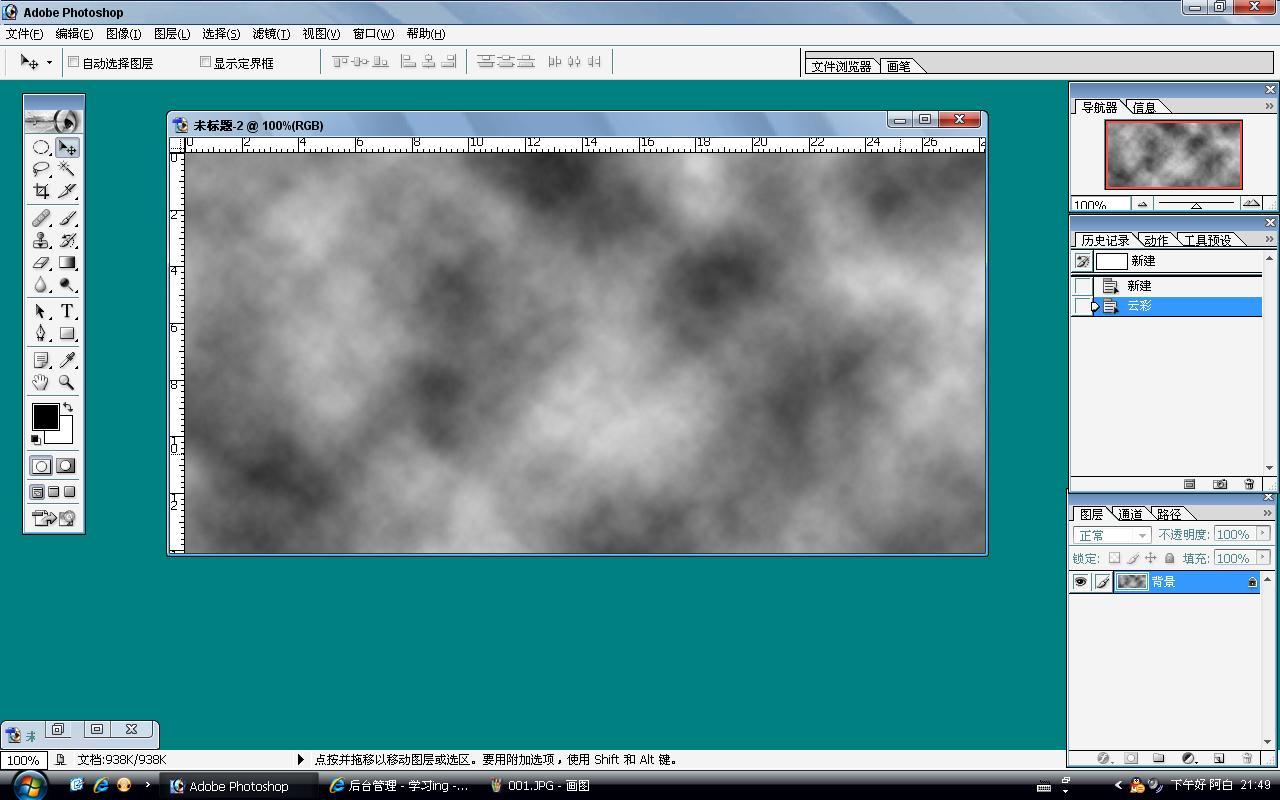
Klicken Sie erneut auf Filter- 〉 Verflüssigen Sie es und formen Sie im angezeigten Dialogfeld grob einen Kreis (dies wird verwendet, um die Textur des Jadearmbands zu erstellen).
Wie unten gezeigt: 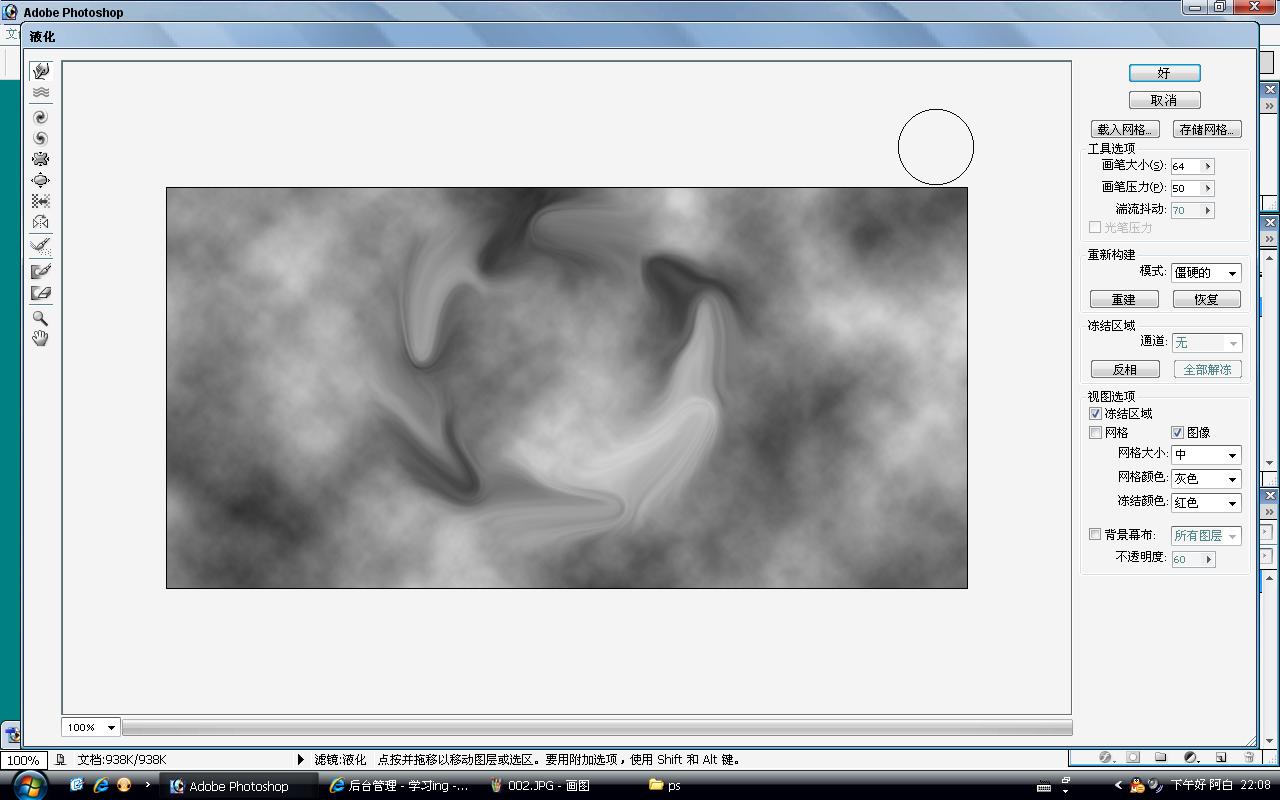
Dann klicken Sie Klicken Sie auf die Schaltfläche „OK“. Um konzentrische Kreise einfacher erstellen zu können, ziehen Sie zwei Hilfslinien (eine horizontale und eine vertikale) direkt vom Lineal, platzieren Sie sie ungefähr in der Mitte des von Ihnen gezeichneten Kreises und wählen Sie mit dem Ellipsenauswahlwerkzeug den Punkt aus, an dem Sie zeichnen möchten Die Hilfslinien schneiden sich mit dem Mittelpunkt des Kreises. (Halten Sie die Alt-Taste gedrückt, um den Punkt, an dem Sie mit der Maus geklickt haben, als Mittelpunkt des Kreises zu verwenden, und halten Sie die Umschalttaste gedrückt, um einen perfekten Kreis zu zeichnen.) 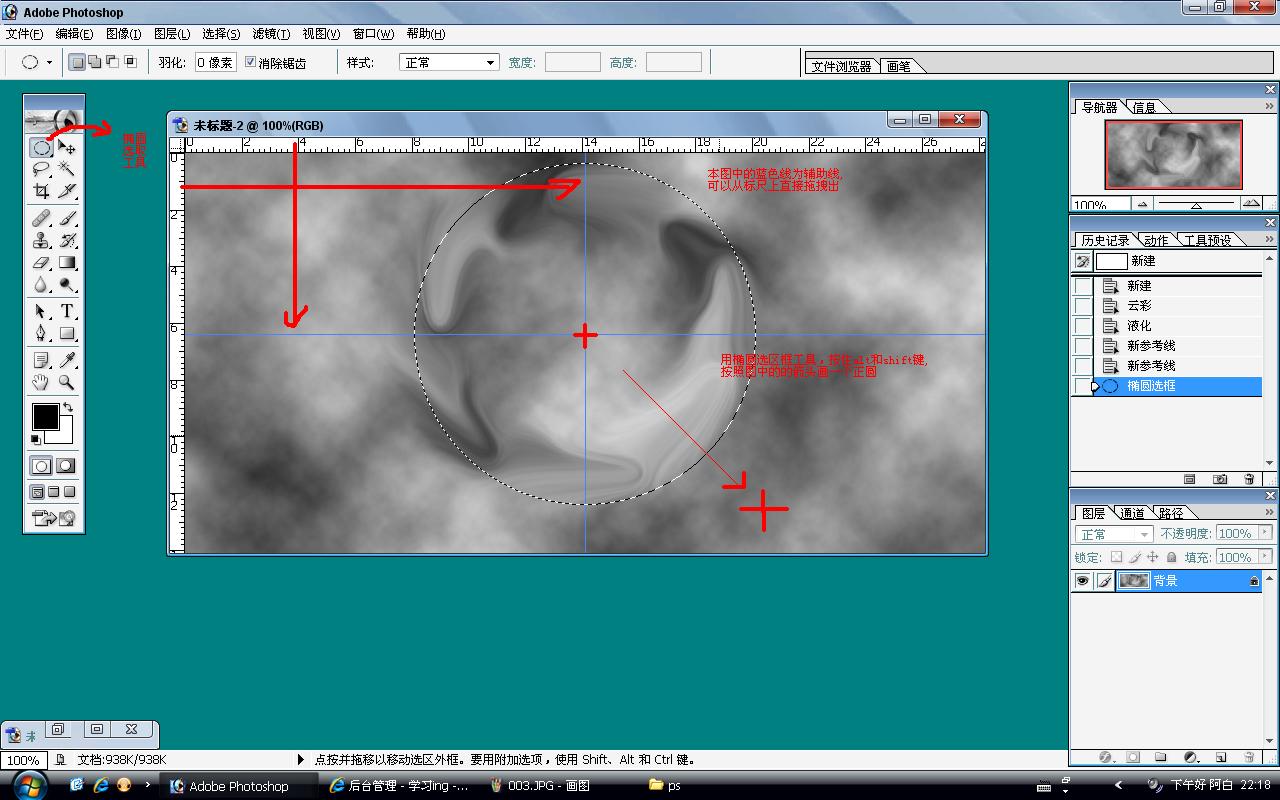
Lassen Sie die Maustaste und die Taste los , und verwenden Sie gerade noch den Mittelpunkt des Kreises. Drücken Sie erneut die Alt- und Umschalttaste, um einen Kreis zu zeichnen. Möglicherweise liegt hier ein Konflikt mit der Alt-Taste vor (der Konflikt besteht darin, dass Sie den ausgewählten Bereich subtrahieren und einen Kreis mit zeichnen möchten Die Lösung besteht darin, einfach die Alt-Taste loszulassen und die Tastenkombination zu ändern (nur die CS1-Version kann geändert werden, um einen perfekten Kreis zu zeichnen). konzentrischer Kreis. Drücken Sie die Tastenkombination Strg und J (der ausgewählte Bereich wird in eine neue Ebene kopiert) 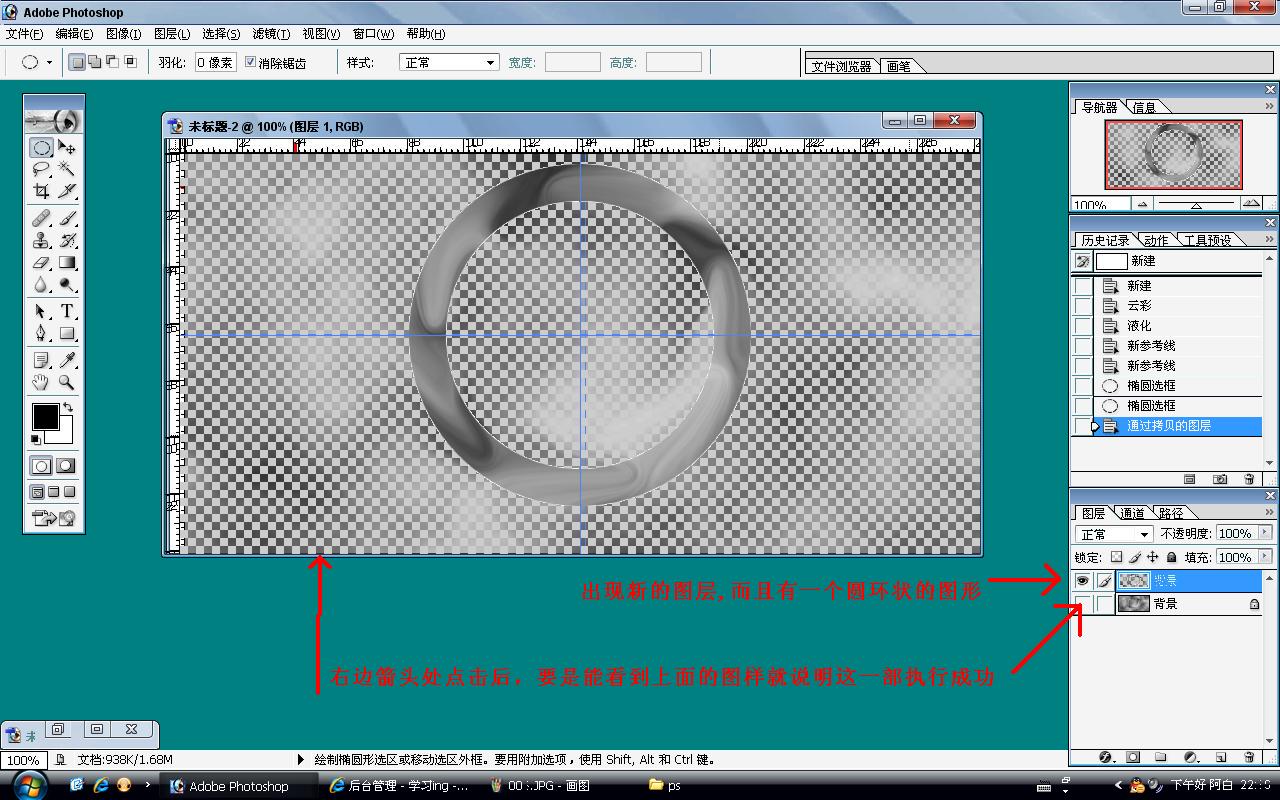
Wenn Sie genau hinsehen, sieht es tatsächlich ein bisschen so aus Natürliches Muster im Inneren des Armbands, aber es sieht für niemanden wie ein Armband aus. Jetzt wird das Armband angezeigt. Wählen Sie zunächst den Hintergrund aus der Ebene auf der rechten Seite aus Strg und Entf (Farbe), es wird empfohlen, weiß zu sein,
Wählen Sie dann die neu erstellte Ebene (die Ebene, auf der sich der Ring befindet) und klicken Sie auf Ebene->Ebenenstil -> Abschrägung und Prägung (oder klicken Sie mit der rechten Maustaste auf (die Ebene -> Mischoptionen -> Klicken Sie auf „Abgeschrägt“ und „Prägen“)
Stellen Sie es wie unten gezeigt ein (klicken Sie nach der Einstellung auf „OK“):
Hinweis: Geben Sie die Höhe als 72 ein. Die Größe kann zwischen 20 und 20 eingestellt werden. 40 nach Ihrer eigenen Beobachtung, und die anderen Standardeinstellungen können 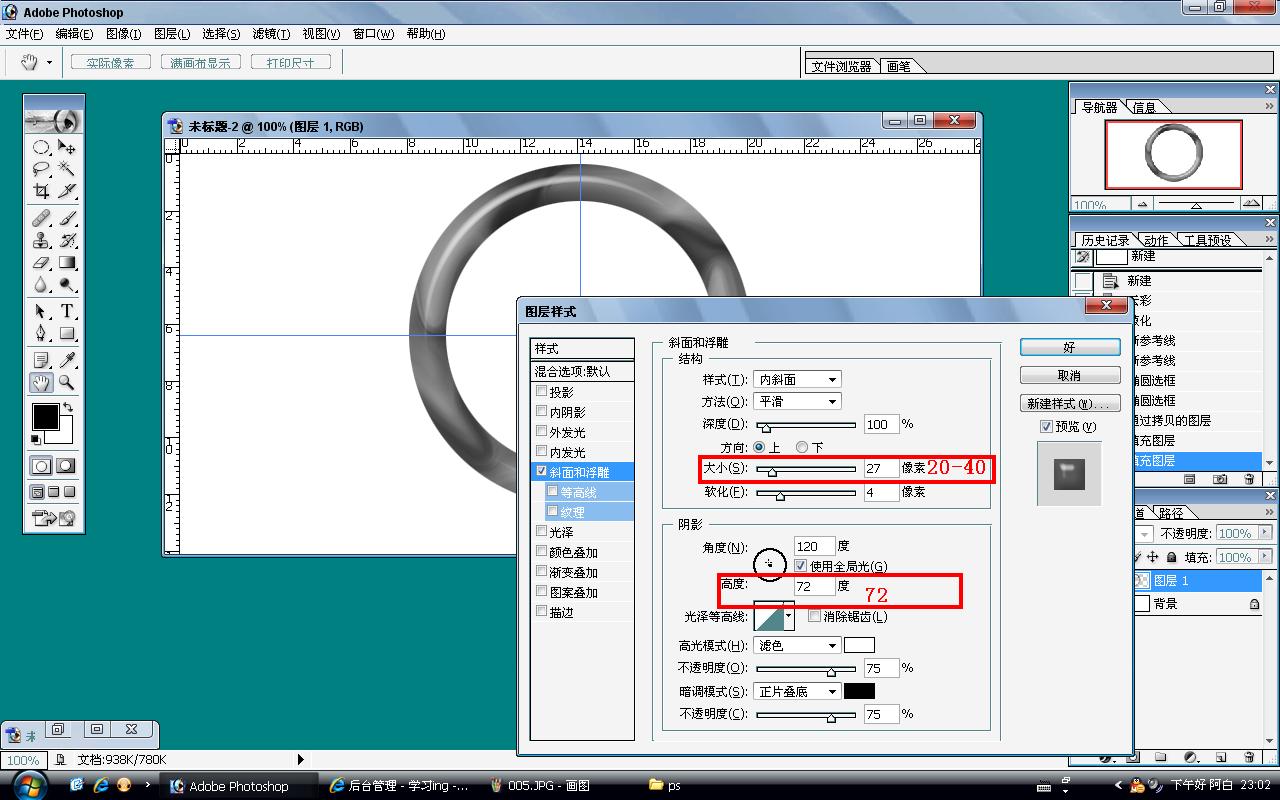
Haha, Sie können den Effekt sehen, wenn die Höhe auf 72 angepasst wurde. Sobald Sie den Effekt sehen ( außer der Farbe), dann passen Sie einfach die Farbe an
Die Methode ist: Bild->Anpassung->Farbton/Sättigung (die Tastenkombination ist Strg + U)
Wählen Sie die Farbe aus und legen Sie die Werte für Farbton und Sättigung fest (Schauen Sie sich einfach das Bild an und fühlen Sie sich wohl dabei) 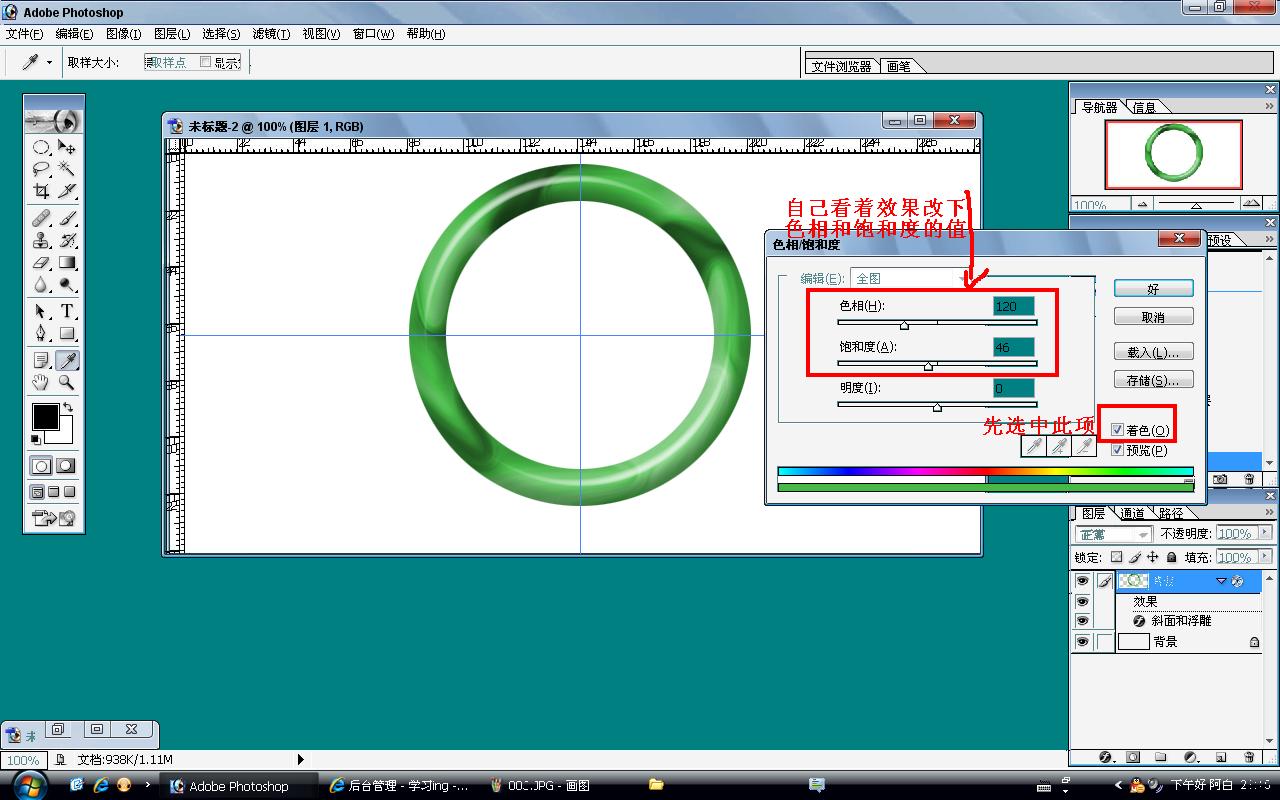
Entfernen Sie nach der Bestätigung die Hilfslinie (Ansicht->Hilfslinie löschen), „Verbleibend werde ich nicht reden.“ darüber“ (ich habe das Schlagwort eines Lehrers), es ist Zeit, es aufzubewahren, es ist Zeit, es auszuprobieren, es ist Zeit zu essen, es ist Zeit zu schlafen, es ist Zeit, die ganze Nacht wach zu bleiben

Heiße KI -Werkzeuge

Undresser.AI Undress
KI-gestützte App zum Erstellen realistischer Aktfotos

AI Clothes Remover
Online-KI-Tool zum Entfernen von Kleidung aus Fotos.

Undress AI Tool
Ausziehbilder kostenlos

Clothoff.io
KI-Kleiderentferner

AI Hentai Generator
Erstellen Sie kostenlos Ai Hentai.

Heißer Artikel

Heiße Werkzeuge

Notepad++7.3.1
Einfach zu bedienender und kostenloser Code-Editor

SublimeText3 chinesische Version
Chinesische Version, sehr einfach zu bedienen

Senden Sie Studio 13.0.1
Leistungsstarke integrierte PHP-Entwicklungsumgebung

Dreamweaver CS6
Visuelle Webentwicklungstools

SublimeText3 Mac-Version
Codebearbeitungssoftware auf Gottesniveau (SublimeText3)

Heiße Themen
 1382
1382
 52
52
 Wie benutze ich Photoshop zum Erstellen von Social -Media -Grafiken?
Mar 18, 2025 pm 01:41 PM
Wie benutze ich Photoshop zum Erstellen von Social -Media -Grafiken?
Mar 18, 2025 pm 01:41 PM
Die Artikel detailliert mit Photoshop für Social -Media -Grafiken, Abdeckungen von Setup, Design -Tools und Optimierungstechniken. Es betont Effizienz und Qualität bei der Grafikkreation.
 Wie bereite ich Bilder für das Web mithilfe von Photoshop vor (optimieren Sie die Dateigröße, Auflösung)?
Mar 18, 2025 pm 01:35 PM
Wie bereite ich Bilder für das Web mithilfe von Photoshop vor (optimieren Sie die Dateigröße, Auflösung)?
Mar 18, 2025 pm 01:35 PM
In Artikeln wird die Optimierung von Bildern für das Web mithilfe von Photoshop erläutert, wobei der Schwerpunkt auf Dateigröße und -auflösung liegt. Das Hauptproblem ist die Ausgleich von Qualität und Ladezeiten.
 Was ist der Grund, warum PS immer wieder Laden zeigt?
Apr 06, 2025 pm 06:39 PM
Was ist der Grund, warum PS immer wieder Laden zeigt?
Apr 06, 2025 pm 06:39 PM
PS "Laden" Probleme werden durch Probleme mit Ressourcenzugriff oder Verarbeitungsproblemen verursacht: Die Lesegeschwindigkeit von Festplatten ist langsam oder schlecht: Verwenden Sie Crystaldiskinfo, um die Gesundheit der Festplatte zu überprüfen und die problematische Festplatte zu ersetzen. Unzureichender Speicher: Upgrade-Speicher, um die Anforderungen von PS nach hochauflösenden Bildern und komplexen Schichtverarbeitung zu erfüllen. Grafikkartentreiber sind veraltet oder beschädigt: Aktualisieren Sie die Treiber, um die Kommunikation zwischen PS und der Grafikkarte zu optimieren. Dateipfade sind zu lang oder Dateinamen haben Sonderzeichen: Verwenden Sie kurze Pfade und vermeiden Sie Sonderzeichen. Das eigene Problem von PS: Installieren oder reparieren Sie das PS -Installateur neu.
 Was sind die häufigsten Fragen zum Exportieren von PDF auf PS
Apr 06, 2025 pm 04:51 PM
Was sind die häufigsten Fragen zum Exportieren von PDF auf PS
Apr 06, 2025 pm 04:51 PM
Häufig gestellte Fragen und Lösungen beim Exportieren von PS als PDF: Schriftbettungsprobleme: Überprüfen Sie die Option "Schriftart", wählen Sie "Einbetten" oder konvertieren Sie die Schriftart in eine Kurve (Pfad). Farbabweichungsproblem: Umwandeln Sie die Datei in den CMYK -Modus und passen Sie die Farbe an. Das direkte Exportieren mit RGB erfordert eine psychologische Vorbereitung auf Vorschau und Farbabweichung. Auflösungs- und Dateigrößesprobleme: Wählen Sie die Lösung gemäß den tatsächlichen Bedingungen oder verwenden Sie die Komprimierungsoption, um die Dateigröße zu optimieren. Problem mit Spezialeffekten: Vor dem Exportieren oder Abwägen der Vor- und Nachteile verschmelzen (flach) Schichten.
 Wie bereite ich Bilder für den Druck mit Photoshop (Auflösung, Farbprofile) vor?
Mar 18, 2025 pm 01:36 PM
Wie bereite ich Bilder für den Druck mit Photoshop (Auflösung, Farbprofile) vor?
Mar 18, 2025 pm 01:36 PM
Der Artikel führt zum Vorbereiten von Bildern für den Druck in Photoshop und konzentriert sich auf Auflösung, Farbprofile und Schärfe. Es wird argumentiert, dass 300 pPI- und CMYK -Profile für Qualitätsdrucke unerlässlich sind.
 Wie kann man das Problem des Ladens lösen, wenn PS immer zeigt, dass es geladen wird?
Apr 06, 2025 pm 06:30 PM
Wie kann man das Problem des Ladens lösen, wenn PS immer zeigt, dass es geladen wird?
Apr 06, 2025 pm 06:30 PM
PS -Karte ist "Laden"? Zu den Lösungen gehören: Überprüfung der Computerkonfiguration (Speicher, Festplatte, Prozessor), Reinigen der Festplattenfragmentierung, Aktualisierung des Grafikkartentreibers, Anpassung der PS -Einstellungen, der Neuinstallation von PS und der Entwicklung guter Programmiergewohnheiten.
 Wie verwende ich Photoshops Videobearbeitungsfunktionen?
Mar 18, 2025 pm 01:37 PM
Wie verwende ich Photoshops Videobearbeitungsfunktionen?
Mar 18, 2025 pm 01:37 PM
In dem Artikel wird erläutert, wie Photoshop zum Bearbeiten von Videoen verwendet wird, Schritte zum Importieren, Bearbeiten und Exportieren von Videos sowie zum Hervorheben von Schlüsselfunktionen wie Timeline -Panel, Videoebenen und Effekten.
 So setzen Sie den Kennwortschutz für Exportieren von PDF auf PS
Apr 06, 2025 pm 04:45 PM
So setzen Sie den Kennwortschutz für Exportieren von PDF auf PS
Apr 06, 2025 pm 04:45 PM
PDF mit Passwort geschützt in Photoshop exportieren: Öffnen Sie die Bilddatei. Klicken Sie auf "Datei" & gt; "Export" & gt; "Exportieren Sie als PDF". Stellen Sie die Option "Sicherheit" fest und geben Sie dasselbe Passwort zweimal ein. Klicken Sie auf "Exportieren", um eine PDF -Datei zu generieren.




